Ubuntu Linux系统中如何轻松配置多语言支持
对于在Ubuntu Linux系统中使用非英语语言的用户来说,可能会遇到一些显示和输入问题。但是,这并不意味着您必须完全依赖于英文系统界面。实际上,为Ubuntu配置多语言支持非常简单,只需要按照本文所述的步骤进行操作即可。
这是一个快速教程,展示了在 Ubuntu 和其他 Linux 发行版上从命令行改变语言的步骤。

事实上,我一直在写西班牙语的文章。如果你没有访问过它并且/或你是一个讲西班牙语的人,请访问 It’s FOSS en Español 并查看所有西班牙语的 Linux 内容。
你可能想知道我为什么要和你分享这件事,这是因为这篇文章以这个新页面为例。
在新安装 你喜欢的 Linux 发行版 时,系统会要求你选择一种主语言。有些人,比如说我,后来会考虑把这个语言改成新的,尽管这并不频繁。
你看,我必须同时用西班牙语和英语进行截屏。这就成了一个问题,因为我只有一台电脑,而更换用户对我来说不是一个快速的解决方案。
这就是为什么我想和你分享这个快速技巧,我将告诉你如何在终端中用两行简单的文字改变你的主系统语言。
让我们开始吧!
从终端改变 Linux 系统语言
假设你想把你的主语言从英语改为西班牙语。
确认你将哪种语言设置为默认语言(主语言)。为此,让我们使用 locale 命令。
locale
你应该看到像这样的东西:
team@itsfoss:~$ locale LANG=en_US.UTF-8 LANGUAGE= LC_CTYPE="en_US.UTF-8" LC_NUMERIC="en_US.UTF-8" LC_TIME="en_US.UTF-8" LC_COLLATE="en_US.UTF-8" LC_MONETARY="en_US.UTF-8" LC_MESSAGES="en_US.UTF-8" LC_PAPER="en_US.UTF-8" LC_NAME="en_US.UTF-8" LC_ADDRESS="en_US.UTF-8" LC_TELEPHONE="en_US.UTF-8" LC_MEASUREMENT="en_US.UTF-8" LC_IDENTIFICATION="en_US.UTF-8" LC_ALL=
在这里你可以看到主语言是英语。现在要改变它,请按以下方式使用 dpkg 命令:
sudo dpkg-reconfigure locales
当你运行之前的命令,你应该在终端看到下面的页面: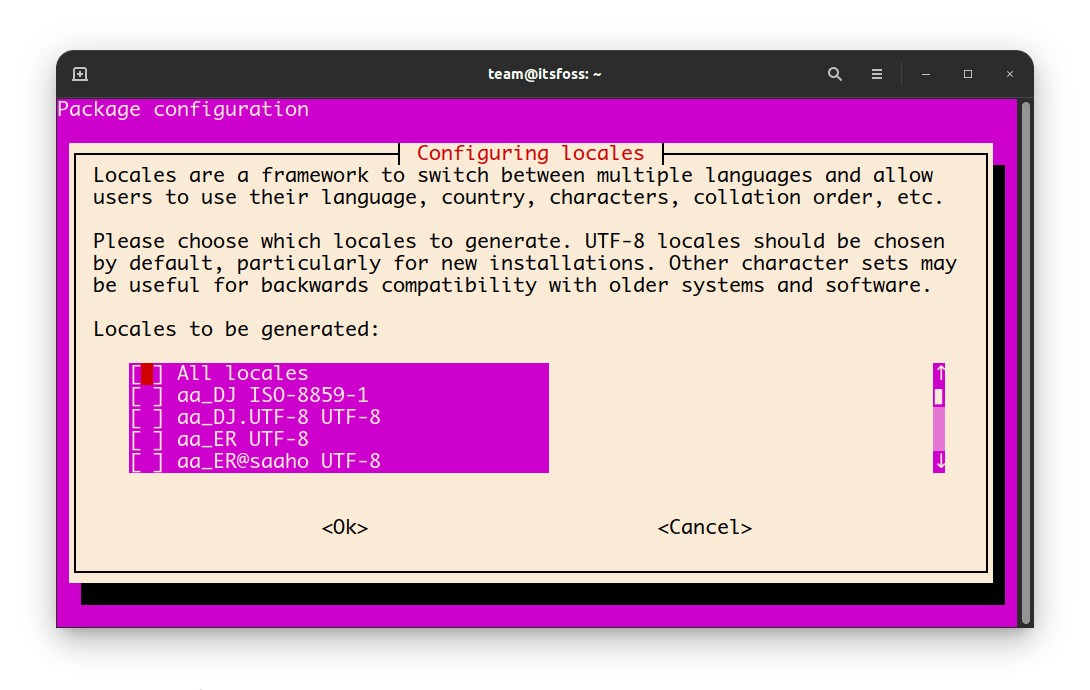
sudo dpkg reconfigure locales
在这里,你应该使用向上和向下的箭头移动直到你到达所需的语言。在我的例子中,我想要西班牙语,更具体地说,是墨西哥西班牙语,因为我是墨西哥人。
不是所有的语言都有这个选项,但如果你的语言有,请选择 UTF-8。
找到你的语言后,按空格键来标记,然后回车。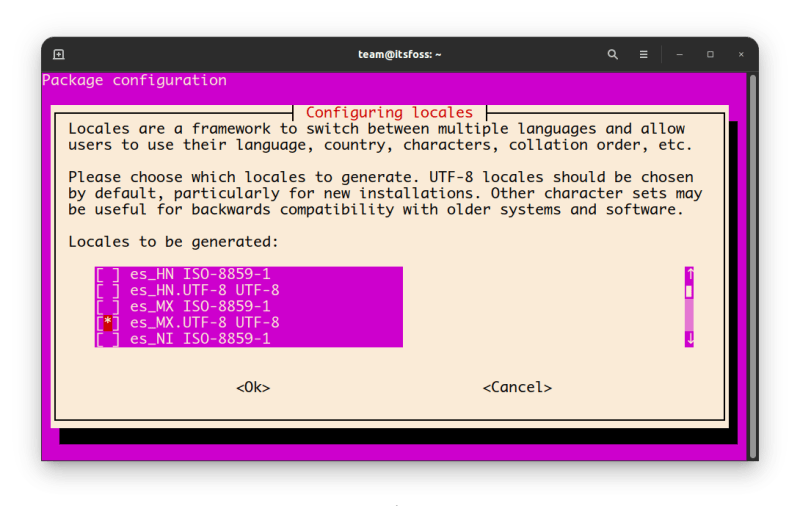
Selecting your language
最后,在最后一个窗口中,通过使用箭头键移动到该语言并按下回车键,选择该新语言作为你的默认语言。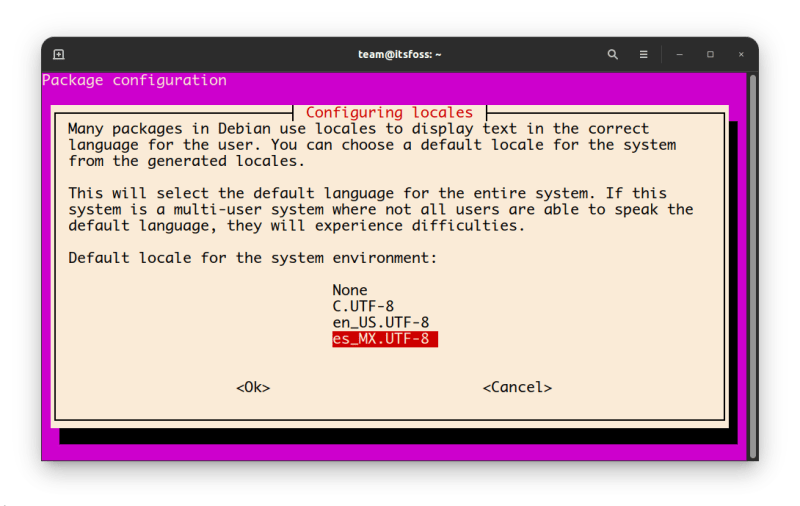
Setting new language as default
完成后,你应该在你的终端看到这样的信息:
Generating locales (this might take a while)... en_US.UTF-8... done es_MX.UTF-8... done Generation complete.
这就完成了!现在你能够直接从终端改变你的默认语言,次数不限。
总的来说,在Ubuntu Linux系统中配置多语言支持非常简单和方便。无论您是希望更轻松地使用英语系统环境,还是需要使其他语言的显示和输入更加流畅,本文介绍的步骤都将对您有所帮助。我们强烈建议您尝试进行多语言配置,并享受Ubuntu Linux系统为您带来的更方便、更流畅的体验!
以上是Ubuntu Linux系统中如何轻松配置多语言支持的详细内容。更多信息请关注PHP中文网其他相关文章!

热AI工具

Undresser.AI Undress
人工智能驱动的应用程序,用于创建逼真的裸体照片

AI Clothes Remover
用于从照片中去除衣服的在线人工智能工具。

Undress AI Tool
免费脱衣服图片

Clothoff.io
AI脱衣机

Video Face Swap
使用我们完全免费的人工智能换脸工具轻松在任何视频中换脸!

热门文章

热工具

记事本++7.3.1
好用且免费的代码编辑器

SublimeText3汉化版
中文版,非常好用

禅工作室 13.0.1
功能强大的PHP集成开发环境

Dreamweaver CS6
视觉化网页开发工具

SublimeText3 Mac版
神级代码编辑软件(SublimeText3)
 Linux体系结构:揭示5个基本组件
Apr 20, 2025 am 12:04 AM
Linux体系结构:揭示5个基本组件
Apr 20, 2025 am 12:04 AM
Linux系统的五个基本组件是:1.内核,2.系统库,3.系统实用程序,4.图形用户界面,5.应用程序。内核管理硬件资源,系统库提供预编译函数,系统实用程序用于系统管理,GUI提供可视化交互,应用程序利用这些组件实现功能。
 git怎么查看仓库地址
Apr 17, 2025 pm 01:54 PM
git怎么查看仓库地址
Apr 17, 2025 pm 01:54 PM
要查看 Git 仓库地址,请执行以下步骤:1. 打开命令行并导航到仓库目录;2. 运行 "git remote -v" 命令;3. 查看输出中的仓库名称及其相应的地址。
 notepad怎么运行java代码
Apr 16, 2025 pm 07:39 PM
notepad怎么运行java代码
Apr 16, 2025 pm 07:39 PM
虽然 Notepad 无法直接运行 Java 代码,但可以通过借助其他工具实现:使用命令行编译器 (javac) 编译代码,生成字节码文件 (filename.class)。使用 Java 解释器 (java) 解释字节码,执行代码并输出结果。
 sublime写好代码后如何运行
Apr 16, 2025 am 08:51 AM
sublime写好代码后如何运行
Apr 16, 2025 am 08:51 AM
在 Sublime 中运行代码的方法有六种:通过热键、菜单、构建系统、命令行、设置默认构建系统和自定义构建命令,并可通过右键单击项目/文件运行单个文件/项目,构建系统可用性取决于 Sublime Text 的安装情况。
 Linux的主要目的是什么?
Apr 16, 2025 am 12:19 AM
Linux的主要目的是什么?
Apr 16, 2025 am 12:19 AM
Linux的主要用途包括:1.服务器操作系统,2.嵌入式系统,3.桌面操作系统,4.开发和测试环境。Linux在这些领域表现出色,提供了稳定性、安全性和高效的开发工具。
 laravel安装代码
Apr 18, 2025 pm 12:30 PM
laravel安装代码
Apr 18, 2025 pm 12:30 PM
要安装 Laravel,需依序进行以下步骤:安装 Composer(适用于 macOS/Linux 和 Windows)安装 Laravel 安装器创建新项目启动服务访问应用程序(网址:http://127.0.0.1:8000)设置数据库连接(如果需要)
 如何设置重要的 Git 配置全局属性
Apr 17, 2025 pm 12:21 PM
如何设置重要的 Git 配置全局属性
Apr 17, 2025 pm 12:21 PM
自定义开发环境的方法有很多种,但全局 Git 配置文件是最有可能用于自定义设置(例如用户名、电子邮件、首选文本编辑器和远程分支)的一种。以下是您需要了解的有关全局 Git 配置文件的关键事项。







